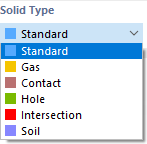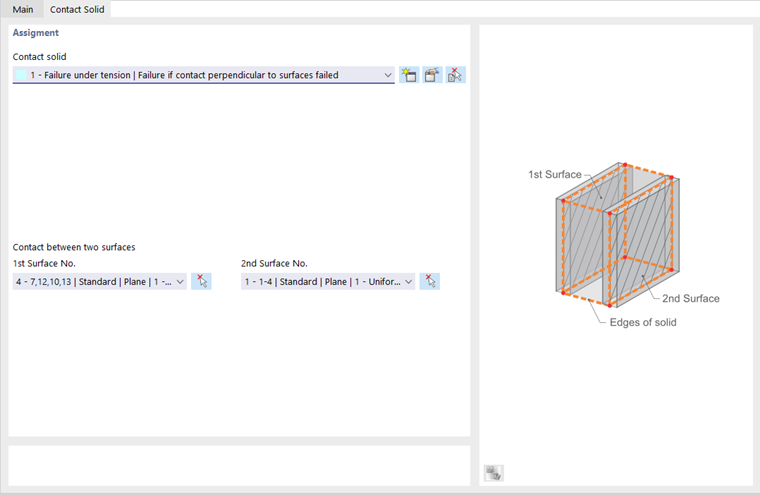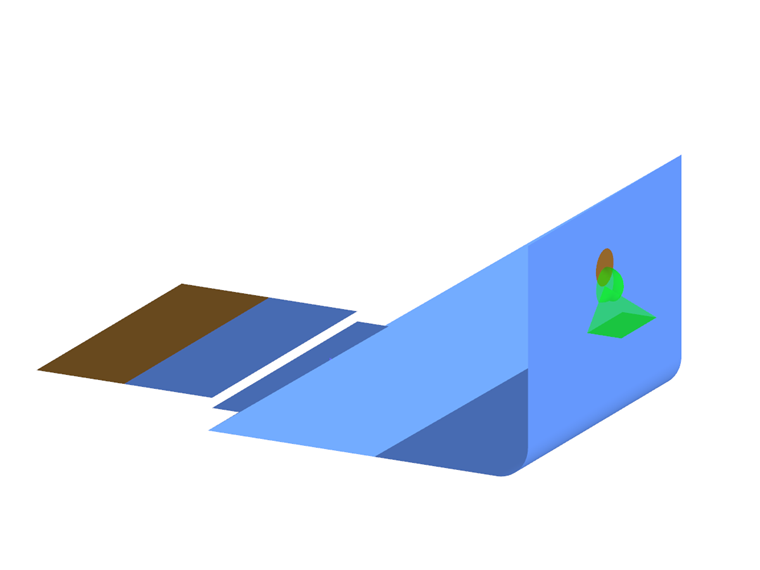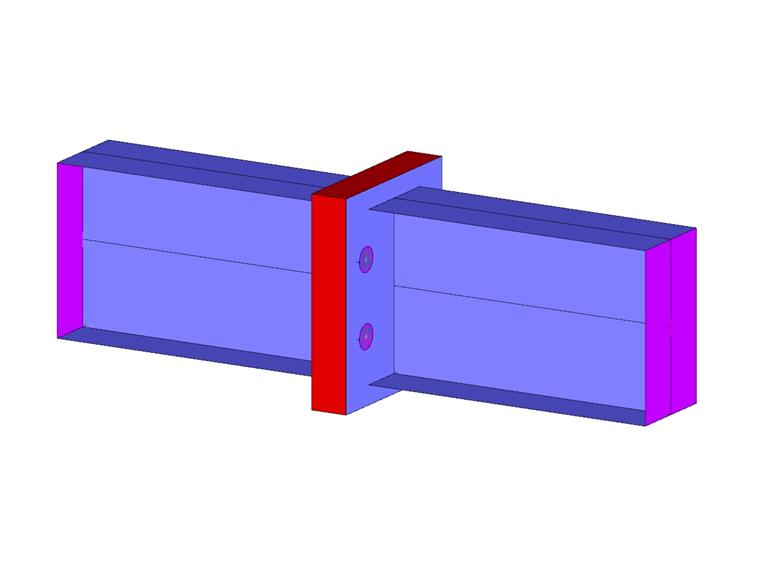Za pomocą brył opisuje się geometrię obiektów o przestrzennie złożonej strukturze. Podczas generacji siatki MES, na bryłach powstają elementy 3D. Bryły umożliwiają również odwzorowanie właściwości ortotropowych i kontaktowych lub przeprowadzanie badań modeli gazowych.
Z reguły 'powierzchnie ograniczające' bryły definiuje się z typem sztywności Bez grubości (patrz rozdział Powierzchnie). Jeśli jednak w modelu, który odwzorowuje kontakt między dwoma powierzchniami, nie łączy się kolejny wolumen, obie powierzchnie kontaktowe muszą mieć przypisaną sztywność.
Podstawy
Zakładka Podstawy zarządza elementarnymi parametrami bryły.
Typ bryły
Typ bryły określa sposób przyjmowania sił przekrojowych lub właściwości przypisanych do bryły. W liście znajdują się różne typy do wyboru.
Standard
Standardowy model przedstawia obiekt 3D o właściwościach objętościowych materiału jednorodnego i izotropowego. Dlatego powierzchnie ograniczające powinny być zdefiniowane z typem sztywności 'Bez grubości'.
Jeśli bryła wykazuje właściwości ortotropowe, sztywności również są pochodną wskaźników materiałowych. Sprężyste sztywności modelu materiału trójwymiarowego można ustawić w zakładce Ortotropowe - liniowo sprężyste (bryła) dialogu materiału.
Gaz
Ten typ umożliwia odwzorowanie brył o właściwościach idealnego gazu, jak poduszki powietrzne, zbiorniki ciśnieniowe czy szyby izolacyjne. Właściwości ciśnienia i temperatury gazu można przypisać lub zdefiniować na nowo w zakładce 'Gaz' (patrz rozdział Gaz w bryle).
Kontakt
Ten typ bryły jest odpowiedni do modelowania kontaktu między dwoma powierzchniami. Właściwości kontaktowe można określić w zakładce 'Kontakt w bryle'.
Wybierz typ kontaktu w liście lub utwórz nowy kontakt o odpowiednich właściwościach (patrz rozdział Kontakt w bryle).
Jeśli geometria na to pozwala, automatycznie ustawiane są dwie naprzeciwległe powierzchnie kontaktowe. Pierwszą z powierzchni można zmienić na liście lub zdefiniować graficznie używając przycisku
![]() . Dla drugiej powierzchni RFEM automatycznie ustala powierzchnię bryły, która leży równolegle do pierwszej powierzchni.
. Dla drugiej powierzchni RFEM automatycznie ustala powierzchnię bryły, która leży równolegle do pierwszej powierzchni.
Otwór
Za pomocą tego typu bryły można utworzyć wycięcia lub otwory na kołki i tym podobne. Ten typ nadaje się również do modelowania wykopu dla dodatku specjalnego dotyczącego Analizy geotechnicznej.
Przenikanie
Kiedy dwie bryły się przecinają, można wygenerować ich przenikanie, przypisując jednemu z tych wolumenów typ 'Przenikanie'. Po zapytaniu, RFEM generuje linie przecięcia i przenikanie. W Navigatorze komponenty 'standardowej' bryły (innej) są dopełniane jako obiekty generowane.
Podłoże
Ten typ bryły jest używany dla dodatku specjalnego dotyczącego Analizy geotechnicznej.
Materiał
Wybierz odpowiedni typ z listy dostępnych materiałów lub zdefiniuj nowy (patrz rozdział Materiały).
Zagęszczenie siatki
Rozmiar siatki MES może być dostosowany do geometrii bryły (patrz rozdział Zagęszczenia siatki w bryle). Tym samym jest ona niezależna od ogólnych ustawień siatki.
W zakładce 'Zagęszczenie siatki' można wybrać lub zdefiniować nową zagęszczoną siatkę. Alternatywnie, w sekcji 'Siatka schodkowa' można ustalić podział MES na warstwy, które mają być wygenerowane między dwiema naprzeciwległymi, równoległymi powierzchniami. Krótką prezentację tej funkcji można zobaczyć w filmie.
specificDirectionTab"> === Kierunek specyficzny === Każda bryła posiada lokalny system współrzędnych. Z reguły jest on ustawiony równolegle do osi globalnych. Jednakże, system współrzędnych może być również zdefiniowany przez użytkownika.
Lista w sekcji 'Typ kierunku' oferuje różne opcje dostosowania orientacji osi bryły: * Obrócone o 3 kąty: Obrót osi xyz według kątów αX', αY' i αZ' w odniesieniu do osi globalnych * Skierowane do węzła: Orientacja '1 osi' (oś x) i '2 osi' (oś y) na węzeł * Równolegle do dwóch węzłów: Orientacja '1 osi' (możliwość wyboru) równolegle do dwóch węzłów i '2 osi' (możliwość wyboru) na węzeł * Równolegle do KS linii: Orientacja osi x równolegle do osi x linii * Równolegle do KS pręta: Orientacja osi x równolegle do osi x pręta * Równolegle do KS powierzchni ograniczającej: Orientacja osi x równolegle do osi x powierzchni ograniczającej Obiekty referencyjne można graficznie określić za pomocą przycisku